Microsoft 365 계정이 iOS의 Apple Mail에서 연결 해제 됨
현재 Microsoft 365 이메일 계정이 Apple Mail에서 연결 해제되는 문제가 있습니다. 이메일이 중단 될 때 발생하는 불편 함을 잘 알고 있으며, 최선을 다해 도와 드리겠습니다. 이 문제를 해결하려면 Apple Mail에서 이메일 계정을 제거하고 다시 추가해야합니다. Microsoft 365 암호를 모르거나 잊어 버린 경우 다음 단계를 수행하기 전에 재설정하십시오 .
이메일에 즉시 액세스해야하는 경우 휴대폰이나 컴퓨터의 웹 브라우저에서 Microsoft 365에 로그인 할 수 있습니다.
1 단계 : Apple Mail에서 계정 제거
먼저, Apple Mail에서 귀하의 Microsoft 365 계정을 제거해야합니다.
- iPhone 또는 iPad에서
 설정.
설정. - 아래로 스크롤하여 앱 , 메일을 차례로 탭합니다.

- 메일 계정을 탭합니다.

- Exchange를 탭합니다.
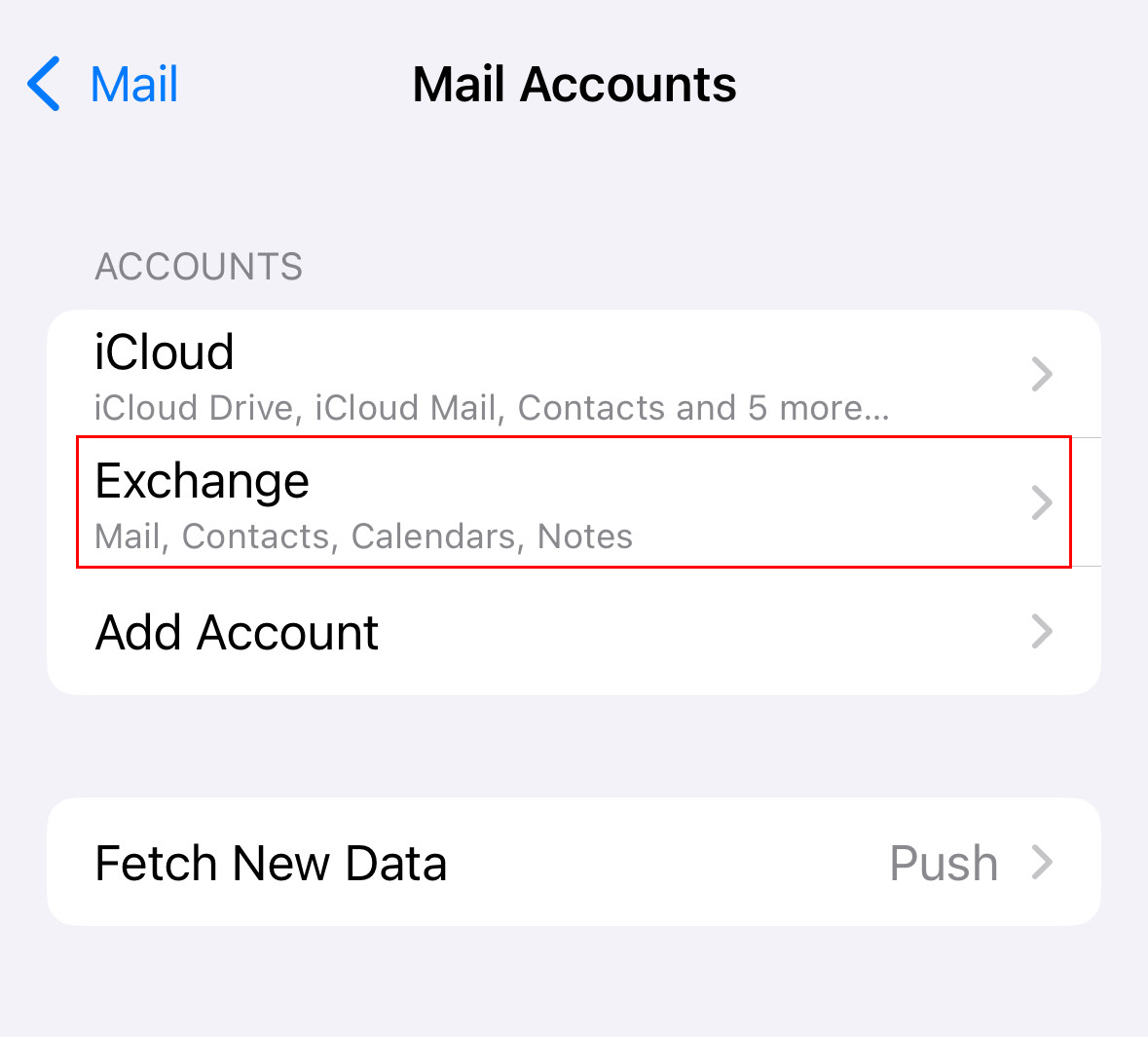
- 페이지 하단에서 계정 삭제를 탭합니다.

- Apple Mail에서 계정 제거를 확인하려면 내 iPhone에서 삭제를 탭합니다.
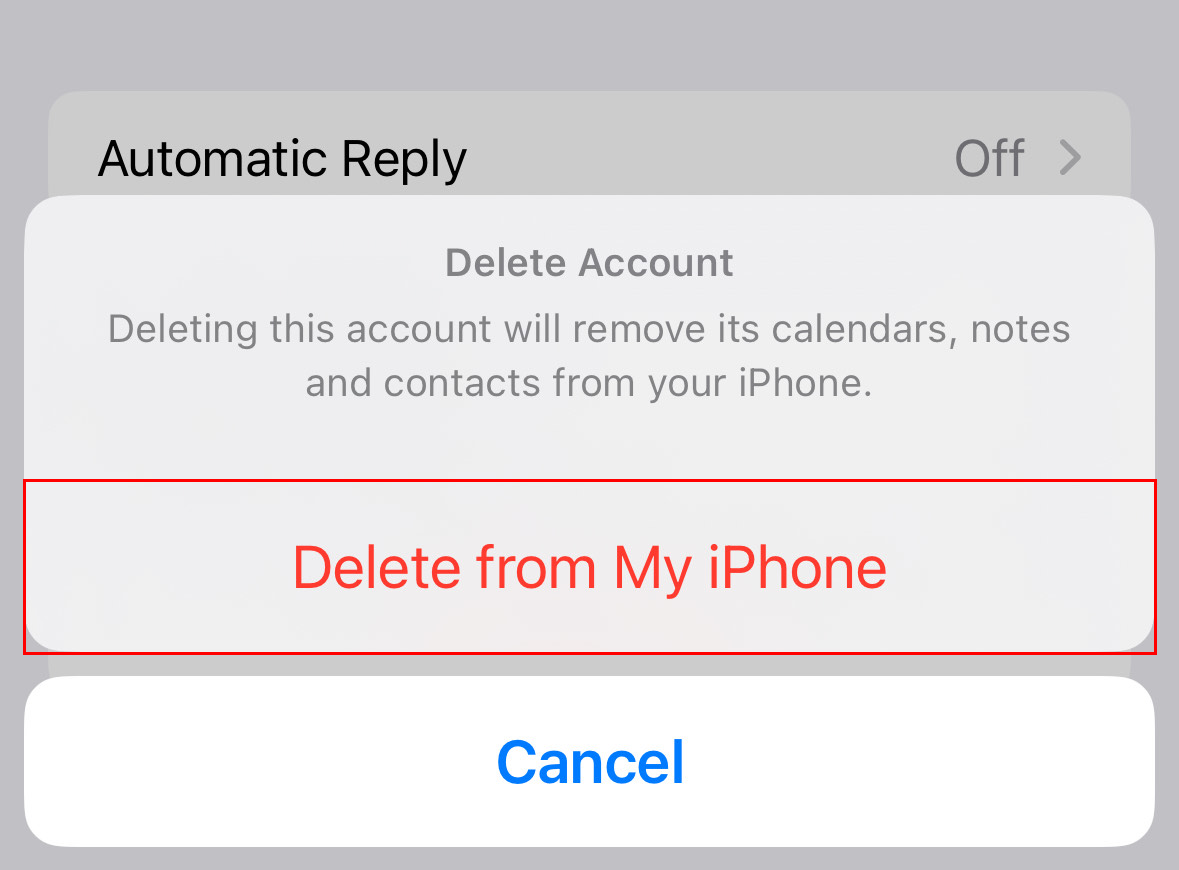
이제 Microsoft 365 계정이 Apple Mail에서 제거되었습니다.
2 단계 : Apple Mail에 계정 다시 추가
다음으로 Microsoft 365 계정을 Apple Mail에 다시 추가합니다.
암호를 알고 있는지 확인하려면 (또는 이메일에 즉시 액세스하려면) 먼저 휴대폰의 기본 웹 브라우저를 통해 Microsoft 365에 로그인 해보세요. 성공적으로 로그인하면 Apple Mail에 계정을 다시 추가 할 때 몇 단계가 절약됩니다. Microsoft 365 암호를 모르거나 잊어 버린 경우 계정을 다시 추가하기 전에 재설정하십시오 .
필수 : 잘 모르는 위치에 있고 도난당한 기기 보호 기능이 켜져있는 경우 보안 지연에 대한 메시지가 표시 될 수 있습니다. 이메일 계정을 계속 추가하려면 익숙한 위치로 이동하여 보호 기능을 끄거나 한 시간 정도 기다리십시오. Apple.com에서 도난당한 기기 보호를 켜거나 끄는 방법을 알아 봅니다. 완료 한 후에는 다시 켜야 합니다.
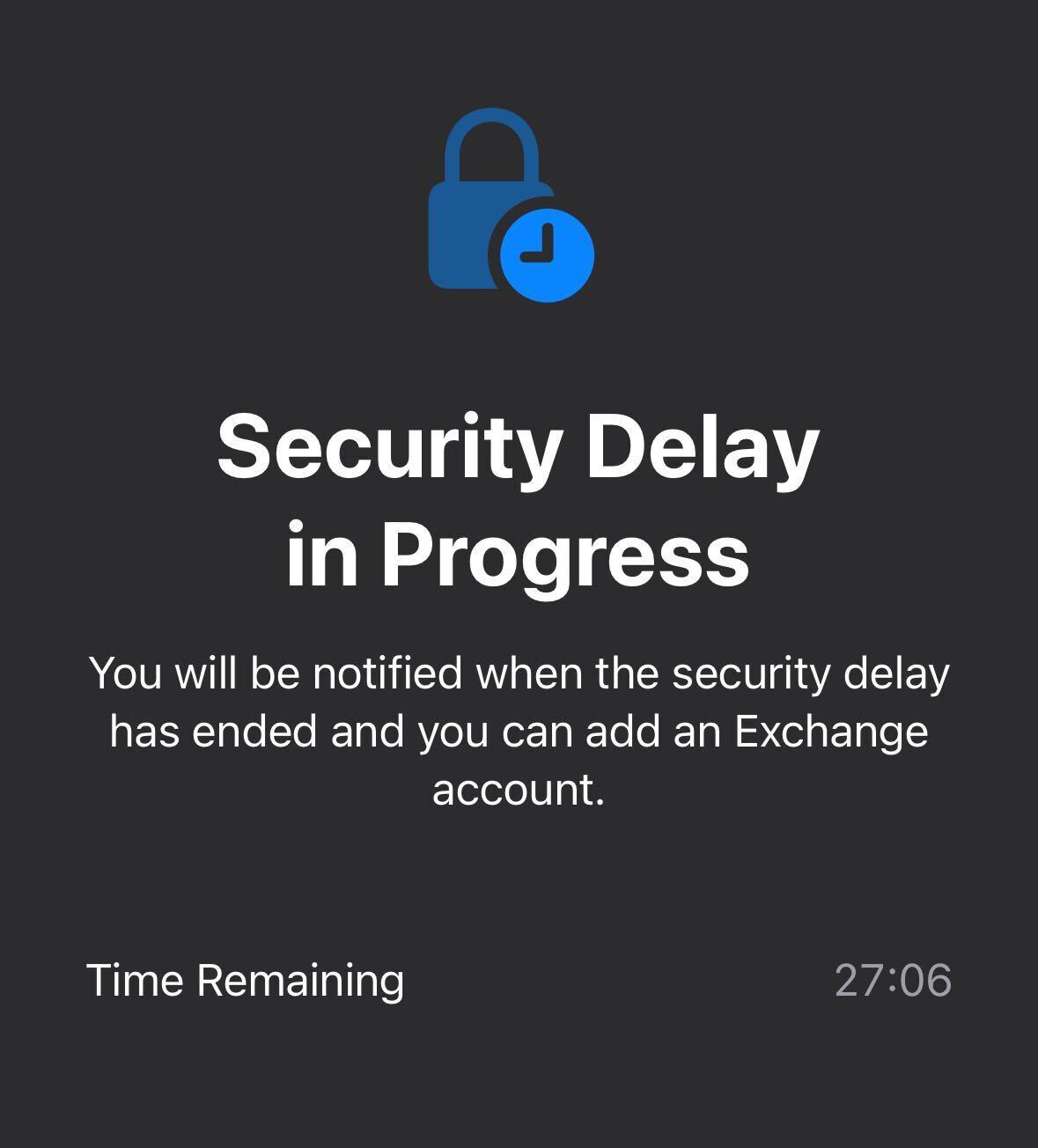
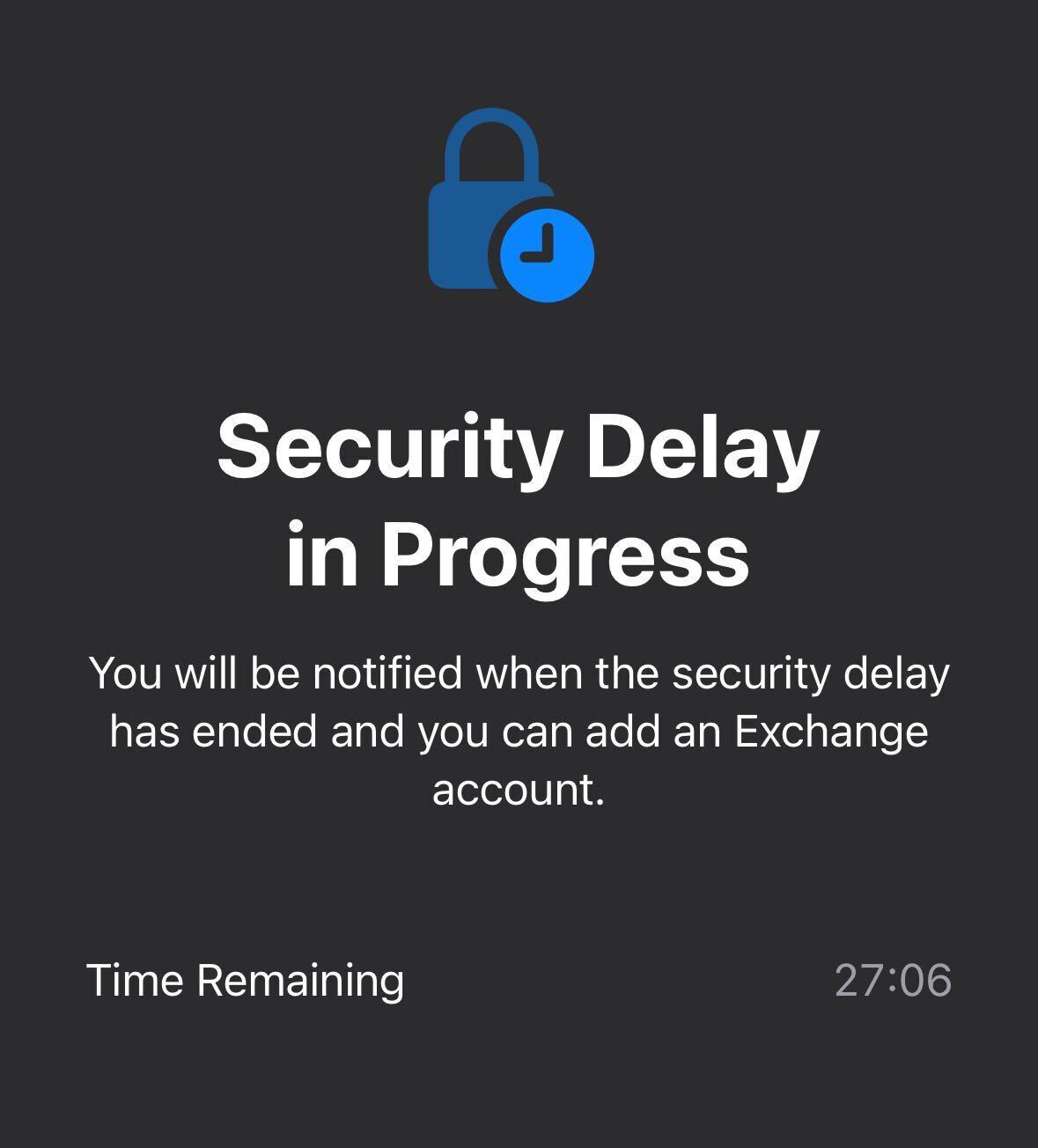
 설정을 엽니다.
설정을 엽니다.- 앱 , 메일을 차례로 탭합니다.

- 메일 계정을 탭합니다.

- 계정 추가를 탭합니다.

- Microsoft Exchange를 탭합니다.

- Microsoft 365 이메일 주소를 입력하고 다음을 탭합니다.
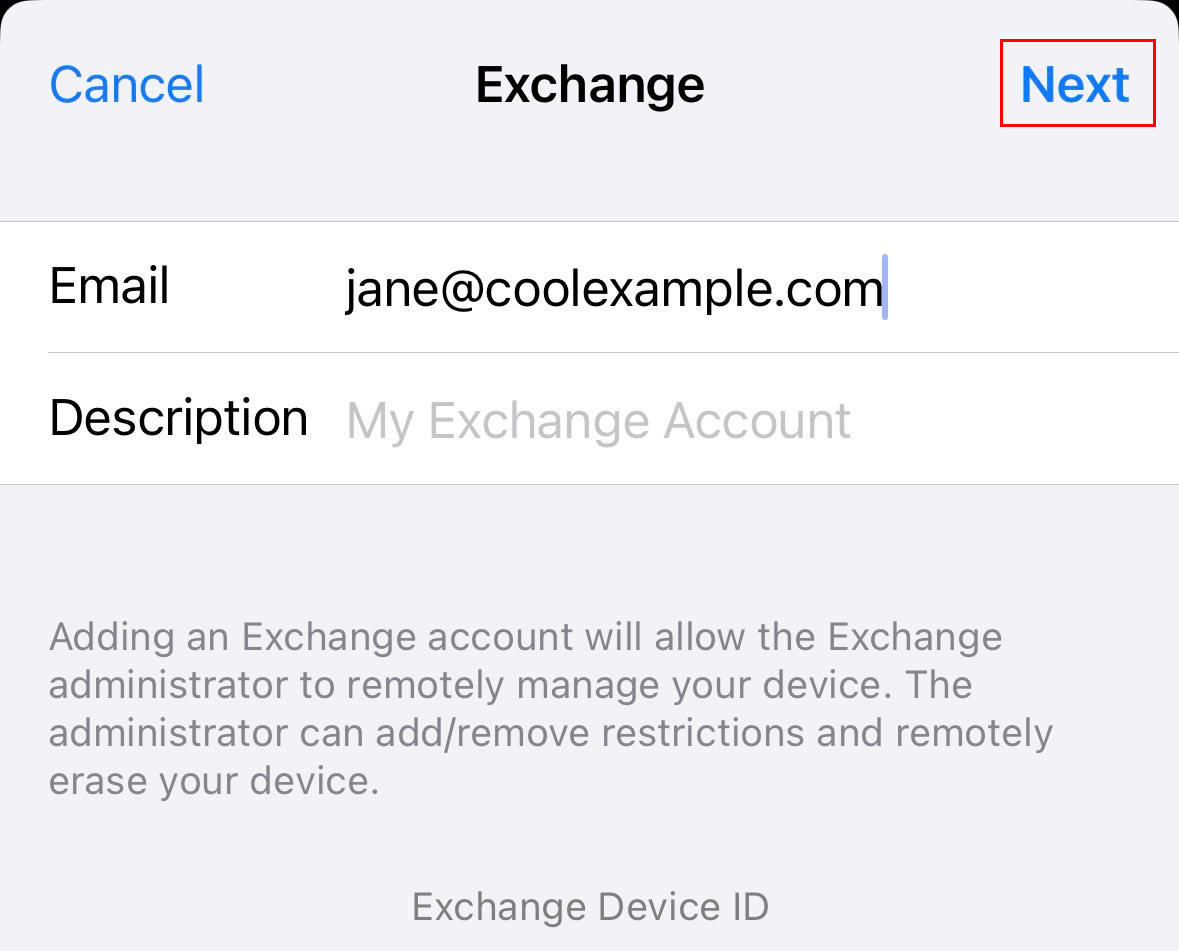
- 계정 사용을 확인하려면 로그인을 탭합니다. 설정에서 microsoftonline.com을 사용하여 로그인하려고한다는 메시지가 표시됩니다.
- 계속을 탭합니다. GoDaddy 로그인 페이지가 열립니다.
- 이메일 암호를 입력 한 다음 로그인을 탭합니다. 로그인 버튼이 회색으로 표시되면 오른쪽 상단에서
 페이지를 다시로드하려면 새로 고침 아이콘을 클릭합니다.
페이지를 다시로드하려면 새로 고침 아이콘을 클릭합니다.
- Microsoft 365 이메일 암호를 잊어 버린 경우 암호 찾기 링크 ( "암호를 찾아야하나요?"라고 표시됨)를 탭하거나 문서의 단계를 따릅니다 .
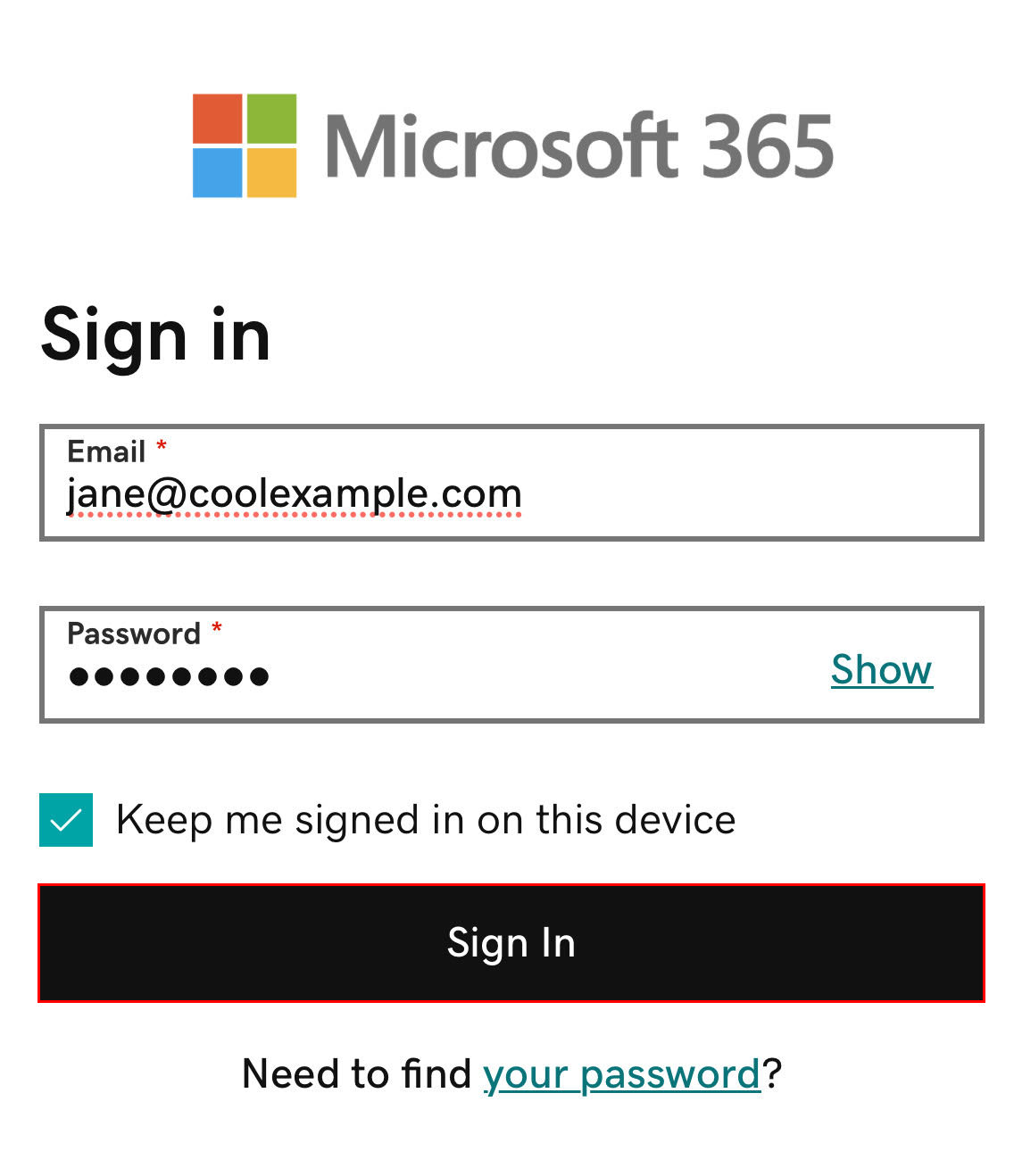
- '이 브라우저는 약간 비정상적입니다'라는 메시지가 표시되는 경우 iCloud 비공개 릴레이를 꺼야 할 수 있습니다. Apple에서 비공개 릴레이를 끄는 방법을 알아 봅니다.
- 도메인을 신뢰하라는 메시지가 표시되면 계속을 탭합니다.
- 관리자가 다단계 인증 (MFA)을 활성화 한 경우 인증 방법을 사용하여 계정을 확인합니다.
- Microsoft 365 및 Apple Mail 앱이 함께 작동하도록 허용하는 권한을 수락하라는 메시지가 표시 될 수 있습니다. 수락을 탭합니다. (조직을 수락하려면 조직을 대신하여 동의 옆에있는 확인란을 선택합니다.)
- 저장을 탭합니다.
Microsoft 365 계정이 Apple Mail에 추가되며 평소와 같이 이메일을 계속 사용할 수 있습니다.
계정을 제거하고 다시 추가하는 데 여전히 문제가있는 경우, GoDaddy 가이드가 도움을드립니다.